De eenvoudigste manier om oude dia's te scannen met een flatbedscanner
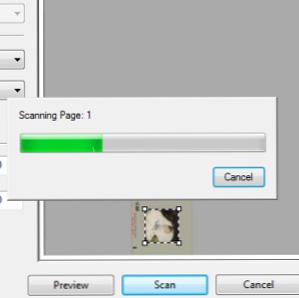
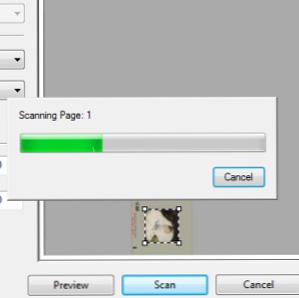 Iedereen geniet van een goede foto, maar in de afgelopen jaren zijn afbeeldingen gemigreerd van papier naar scherm, omdat draagbare elektronische apparaten zoals mobiele telefoons en tablets populairder zijn geworden. Het is nu vrij ongebruikelijk om iemand te vinden die een fysiek fotoalbum bekijkt, en velen hebben uren besteed aan het scannen van foto's om op te slaan op een schijf.
Iedereen geniet van een goede foto, maar in de afgelopen jaren zijn afbeeldingen gemigreerd van papier naar scherm, omdat draagbare elektronische apparaten zoals mobiele telefoons en tablets populairder zijn geworden. Het is nu vrij ongebruikelijk om iemand te vinden die een fysiek fotoalbum bekijkt, en velen hebben uren besteed aan het scannen van foto's om op te slaan op een schijf.
In de woedende haast om alles dat ooit fysiek was te digitaliseren, zult u waarschijnlijk merken dat dia's bijzonder moeilijk zijn om mee om te gaan. U kunt ze niet eenvoudig op een flatbedscanner plaatsen en de geheimen van lang vergeten gebeurtenissen en familieleden vastleggen, want de manier waarop het licht van de scanner over het oppervlak valt, is niet genoeg om een bruikbaar beeld te produceren.
Daarom zijn consumentenelektronicabedrijven begonnen met het verkopen van diascanners - ofwel kleine scanners die afzonderlijke dia's of adapters gebruiken die kunnen worden gebruikt met typische flatbed-scanners. Deze apparaten zijn echter vrij duur, met name voor wat misschien een eenmalig gebruik is. Gelukkig is er een goedkopere oplossing, een die u niet meer kost dan een vel wit papier of een kaart.
Hoe het is gedaan
Door naar de website van Don Maxwell te gaan, zult u ontdekken dat het allemaal een kwestie van hoek is. Er kan een kleine papieren piramide worden gemaakt (dik papier, dunne kaarten of zelfs schuimkartonnen kunnen ook worden gebruikt) om ervoor te zorgen dat het licht van de scanner rond de dia diffundeert, waardoor het hele beeld wordt verlicht, in plaats van een klein deel.

Helaas resulteren standaardplatenscanners vaak in scans die net te donker zijn om te worden gebruikt, hoewel het mogelijk is dat er een of twee dia's kunnen worden gescand die in fel verlichte omgevingen zijn gefotografeerd. In de meeste gevallen hebt u een apparaat nodig dat als diffuser werkt. In plaats van geld uit te geven aan een duur maar eenvoudig apparaat, zou je Don's suggestie kunnen gebruiken en er een uit een geschikt materiaal van maken.
De diascanner maken
De site van Don Maxwell biedt ook de benodigde sjabloon die u in uw browser moet openen en op papier kunt afdrukken. Als u karton of schuim gebruikt, wilt u het misschien toch op papier afdrukken en vervolgens de geschikte markeringen op het gewenste materiaal traceren of maken.

Het belangrijkste voor de papieren versie is dat je vouwt en snijdt waar nodig en lijm de zijkanten aan elkaar; elke kant van de “backlighter” zal twee flappen hebben die moeten worden vastgezet om verloren licht te verminderen en de stabiliteit te verbeteren.
Een dia scannen
Als het gaat om het scannen van een dia, is het eerste wat u moet doen, het opschonen. Een kleine vochtige doek zou voldoende moeten zijn; vaak worden dia's jarenlang in dozen bewaard en wilt u het beeld scannen, niet het stof!
Zoek vervolgens een manier om het te beveiligen met de scanner. De beste manier, zoals aangetoond op de site van Don, is om het plakkerige gedeelte van post-it-notities of iets dergelijks te gebruiken. Iets als Blu-tack is misschien ook makkelijk om in de hand te houden, waardoor je een kleine kunt bouwen “montuur” om uw dia's tegen te plaatsen. Alles wat u opnieuw kunt gebruiken voor meerdere dia's is ideaal.

De “backlighter” moet zo worden geplaatst dat de dia zich aan het ene uiteinde van het construct bevindt, waardoor de maximale hoeveelheid licht in het beeld kan worden verspreid.

Alle scannersoftware bieden een preview-functie. Ik heb de Windows Fax en Scan-tool die bij Windows 7 wordt geleverd voor het scannen van deze dia van een baby (ik, zoals het gebeurt) en het is belangrijk om de preview te gebruiken, zodat je niet alleen kunt bevestigen dat de afbeelding wordt gepickt maar ook om de hoofdscan voor te bereiden.
Vanwege de eigenschappen van licht en donker, moet u alleen het gebied binnen het kader van de dia selecteren om de afbeelding te scannen. Dit zorgt ervoor dat het beeld in de dia niet te donker en daardoor onbruikbaar wordt gemaakt (een soortgelijk effect treedt op bij het gebruik van een videocamera en een helder object in de buurt van de lens stuurt al het andere naar de duisternis.)

Zorg er tijdens het scannen voor dat u een verliesvrije indeling kiest, zoals Bitmap (.BMP) en selecteer de hoogste DPI (dots per inch). Zoals je hier kunt zien, heb ik de scanner ingesteld om de dia vast te leggen met 2400 DPI.
Een laatste tip is dat het verstandig is om de scan in een donkere omgeving uit te voeren, niet in de laatste plaats om de zwarte lijnen op de scan te voorkomen “backlighter” van wordt opgepikt door de scanner.
Het beeld herstellen
Na het scannen moet u de resultaten bekijken en opslaan - als u tevreden bent!

Er zijn veel toepassingen die kunnen worden gebruikt om een foto te herstellen, van de gratis opties zoals Windows Live Photo Gallery tot de betaalde keuzes zoals Adobe Photoshop. U kunt zelfs kiezen uit het toenemende aantal browsergebaseerde foto-editors.
De meeste hiervan zullen de nodige hulpmiddelen bevatten om een dia te repareren, waarvan het proces vrijwel hetzelfde is als het verwijderen van vlekken en tranen van een foto. Misschien vindt u ook dat u de kleur iets moet aanpassen.
Conclusie
Het scannen van oude dia's hoeft niet duur te zijn; zolang je de juiste apparatuur hebt, kun je ervoor zorgen dat die oude herinneringen die ooit op die kleine, projectorvriendelijke foto's zijn vastgelegd, opnieuw worden genoten.
Het zou voor velen een opluchting moeten zijn dat een gril van fysica toestaat dat een standaard flatbedscanner samen met een stuk wit papier of kaart wordt gebruikt, en dat eventuele anomalieën in het beeld zoals rode ogen of optische eigenaardigheden kunnen worden verwijderd met behulp van software.
De resultaten die bereikt kunnen worden met behulp van de “backlighter” methode kan goed zijn; ze kunnen slecht zijn. Wat ze zeker moeten zijn, is goed genoeg om te bepalen of de gescande afbeeldingen al dan niet goed genoeg zijn of verder onderzoek waard zijn, misschien met een speciale diascanner.
Ontdek meer over: Scanner.


